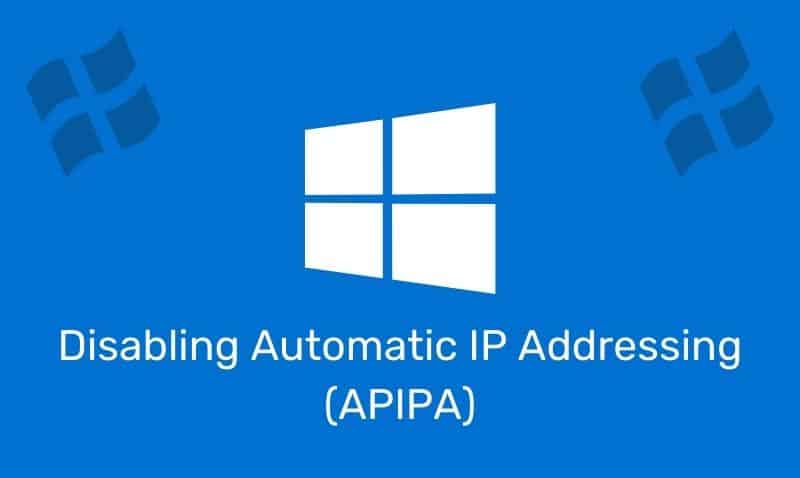¿Cansado de tener problemas de conectividad en tu red local debido al direccionamiento IP automático (APIPA)? No te preocupes, este problema es común y fácilmente solucionable. En este artículo te explicamos cómo deshabilitar el APIPA y mejorar la estabilidad y seguridad de tu red. ¡Sigue leyendo!
Direccionamiento IP Privado Automático (APIPA)es una característica de Windows (excepto Windows NT) sistemas operativos. Con APIPA, los clientes DHCP pueden autoconfigurar automáticamente su configuración de IP con una dirección IP y una máscara de subred cuando no hay un servidor DHCP disponible.
Cuando un cliente DHCP arranca, primero busca un servidor DHCP para obtener una configuración de IP. Si el cliente no puede negociar con éxito una concesión de DHCP, utiliza APIPA para configurarse automáticamente con una dirección IP de un rango que se ha reservado especialmente para Microsoft.
El rango de direcciones IP es 169.254.0.1 a través de 169.254.255.254. El cliente también se configura con una máscara de subred de clase B predeterminada de 255.255.0.0. Un cliente usa la dirección IP autoconfigurada hasta que un servidor DHCP esté disponible.
El servicio APIPA también comprueba cada cinco minutos la presencia de un servidor DHCP. Si detecta un servidor DHCP en la red, APIPA se detiene y el servidor DHCP reemplaza las direcciones de red APIPA con direcciones asignadas dinámicamente.
Cómo deshabilitar APIPA
Windows XP/Vista/7/200x
- Abierto Editor de registro
- En el Editor del Registro, navegue a lo siguiente clave de registro:
HKEY_LOCAL_MACHINE\SYSTEM\CurrentControlSet\Services\Tcpip\Parameters\Interfaces\adaptername - Cree la siguiente entrada:
IPAutoconfigurationEnabled: REG_DWORD - Asignar un valor de 0 para deshabilitar la compatibilidad con el direccionamiento IP privado automático (APIPA) para el adaptador de red seleccionado
- Cerca Editor de registro
Si el IPAutoconfigurationEnabled entrada no está presente, se supone un valor predeterminado de 1, lo que indica que se utiliza APIPA.
Si se instalan varios adaptadores, puede deshabilitar APIPA para todos los adaptadores instalados configurando el IPAutoconfigurationEnabled entrada (crear un REG_DWORD si no existe) a 0 en la siguiente clave de registro:
HKEY_LOCAL_MACHINE\SYSTEM\CurrentControlSet\Services\Tcpip\ParametersWindows 9x/ME
- Abrir el Editor del Registro
- En el Editor del Registro, navegue hasta la siguiente clave de registro:
HKEY_LOCAL_MACHINE\System\CurrentControlSet\Services\VxD\DHCP - Cree la siguiente entrada:
IPAutoconfigurationEnabled: REG_DWORD - Asignar un valor de 0 para deshabilitar la compatibilidad con el direccionamiento IP privado automático (APIPA) para el adaptador de red seleccionado.
- Cerca Editor de registro.